 |
|
|
Архитектура Астрономия Аудит Биология Ботаника Бухгалтерский учёт Войное дело Генетика География Геология Дизайн Искусство История Кино Кулинария Культура Литература Математика Медицина Металлургия Мифология Музыка Психология Религия Спорт Строительство Техника Транспорт Туризм Усадьба Физика Фотография Химия Экология Электричество Электроника Энергетика |
Механизм погружения/подъема
Механизм погружения/подъема предназначен для контролируемого подъема образца из ванны. Он устанавливается на стойку слева от рамы ванны согласно схеме на рисунке 12. Схема механизма погружения/подъема представлена на рисунке 14. Он обеспечивает вертикальное перемещение кронштейна в пределах 85+2 mm.
Рисунок 14 – Схема механизма погружения/подъема Для фиксации подложки на кронштейне используется держатель (Рисунок 15). Механизм погружения/подъема приводится в движение шаговым двигателем, управляемым блоком электроники. Электрический кабель от механизма погружения/подъема подсоединяется к разъему на левой боковой панели ванны под стойками. При необходимости с помощью ручки на вершине механизма погружения/подъема можно осуществлять ручное перемещение кронштейна.
Рисунок 15 – Держатель для фиксации подложки.
Механизм погружения/подъема имеет два крепления для штатива, расположенные на передней и задней стороне. Это позволяет производить контролируемое погружение образца как в непосредственно в ванну, так и во внешние ёмкости.
3 ПРОГРАММНОЕ ОБЕСПЕЧЕНИЕ УПРАВЛЕНИЯ LT-103 Экспериментальное устройство для нанесения пленок LT-103 работает под управлением специализированного программного обеспеченияLBTrough control, которое поставляется в комплекте и исполняется на IBM-совместимом персональном компьютере в операционной системе класса Win32. 3.1 Главное окно После запуска LBTrough control на экране монитора отображается главное окно программы (Рисунок 16). Вверху главное окно содержит линейку меню, под линейкой меню - панель инструментов, в средней части - рабочая область и линейка состояния в основании. Рабочая область – это место, где панели управления и другие элементы интерфейса (окна визуализации, диалоги) выведены для операций с устройством и измеренными данными.
Рисунок 16 – Главное окно программы LBTrough control Панели управления Deposition Control, Isotherm Control, Dipping Control и Manual Control Unit могут быть пристыкованы к правой границе рабочей области (Рисунок 16) при необходимости очистки пространства для других задач. Меню обеспечивает доступ ко всем функциям программы. Пункт меню 'File' содержит команды, необходимые для действий с файлами, общие параметры настройки программы и команду выхода (рисунок 17 a). Пункт меню 'View' содержит команды вывода на экран специализированных панелей управления для операций с устройством. Пункт меню ‘Device’' обеспечивает команды для операций с аппаратными средствами: соединение с устройством, отсоединение устройства, инициализация устройства, и параметры настройки для порта коммуникации.
Рисунок 17 – Содержимое пунктов меню ‘File’ (a), ‘View’ (b) и ‘Device’ (c). Панель инструментов содержит кнопки для быстрого доступа к главным операциям: сохранению файла, открытию диалогов, активации специализированных панелей управления, необходимых для работы с устройством (рисунок 18). Панель инструментов может быть отделена от области панелей под линией меню и помещена как всплывающая панель в пределах рабочего стола.
Рисунок 17 – Функции кнопок панели инструментов. У нижней границы главного окна программы расположена линейка состояния (рисунок 18). Она представляет следующую информацию: · текущее состояние соединения с устройством (Connected или Disconnected); · текущее показание датчика поверхностного давления (SP:###); · текущее положение барьера (BPos: ###); · текущее значение площади свободной поверхности жидкости (Square: ###); · текущее положение механизма погружения/подъема (DPos: ###); · процесс, выполняемый в настоящее время, или индикатор его завершения (Process: <Description>).
Рисунок 18 – Пример линейки состояния. Главная индикаторная панель всегда видна в рабочей области программы (Рисунок 19 слева). Она повторяет информацию, отображаемую в линейке состояния: · текущее показание датчика поверхностного давления (SP); · текущее положение барьера (BPos); · текущее значение площади свободной поверхности жидкости (Square); · текущее положение механизма погружения/подъема (DPos); · процесс, выполняемый в настоящее время, или индикатор его завершения (Process). Индикаторная панель не имеет средств управления для скрытия и восстановления. Однако, она не всегда на переднем плане и может перекрываться другими панелями.
Рисунок 19 – Главная индикаторная панель (слева) и индикатор состояния осаждения (справа). Когда выполняется осаждение, дополнительный индикатор графическим и текстовым способами показывает продвижение процесса (рисунок 19, справа): · левая колонка - относительная позиция механизма погружения/подъема (100 % - верхний предел, 0 - нижний предел); · средняя колонка – процент выполнения процесса осаждения (текущий наносимой слой из общего количества); · правая колонка – текущий процент площади свободной поверхности жидкости от общей площади. Так как идет процесс осаждения, уменьшение свободной области указывает на уменьшение количества осаждаемого вещества в ванне. 3.2 Панель параметров эксперимента Панель параметров эксперимента (рисунок 20) служит для организации измерений. Она всегда находится в рабочей области, однако может быть минимизирована. Две закладки панели содержат средства для описания измеряемых значений (Description) и средства контроля набора данных (Data). Закладка Description обеспечивает: · главное описание эксперимента (группа –Data List–); · задание рабочей папки на жестком диске для хранения данных (группа –Working Folder–). Рабочую папку рекомендуется задать (ввести вручную, или выбрать из уже созданных) сразу, при первом запуске программы; · описание осаждаемого вещества (группа –Solution Composition–). Закладка справа –Solution Composition– позволяет входить в информацию о компонентах осаждаемой смеси или единственном веществе, если количество компонентов (Number of constituents) равно 1.
3.3 Панели управления Устройство для осаждения пленок управляется при помощи панелей управления (Рисунок 21). Они приспособлены для выполнения следующих задач: · панельDeposition Control – осаждение пленки на подложку с контролем обратной связью и выведением экспериментальных данных на экран (Рисунок 21 a); · панельDipping Control – программируемое окунание подложки в жидкость без обратной связи (Рисунок 21 b); · панельIsotherm Control – выведение изотермы измерения на экран без осаждения (т.е. окунания подложки в жидкость) (Рисунок 21 c).
Рисунок 21 – Панели контроля осаждения (a), окунания (b), выведение изотермы (c), ручного управления с активным заданием нуля сенсора (d), ручного управления с возможностью задания скорости перемещения барьера (e) и ручного управления с возможностью задания скорости окунания (f).
Панель Manual Control Unit в верхней части показывает текущие данные датчика поверхностного давления, положение и скорость барьера (группа –Trough–), положение и скорость механизма погружения/подъема (группа –Dipper–), показания датчика температуры (группа –Temperature–) (Рисунок 21 d–f). Внизу панели есть кнопки ручного управления шаговыми двигателями (группа –Drives control–) (Рисунок 21 d–f). Они позволяют перемещать барьер и механизм погружения/подъема непосредственно, без контроля обратной связи или программы погружения. Эта функция предназначена для быстрого перемещения барьера или кронштейна (с образцом, или без него) к позиции, определенной оператором, например для очистки ванны или замены образца. Кнопки управления имеют следующие функции:
Группа –Equipment Settings– на панели Manual Control Unit содержит три закладки: для назначения нуля сенсора (Balance) (Рисунок 21 d), настройки скорости перемещения барьера (Barrier) (Рисунок 21 e), а также настройки скорости движения механизма погружения/подъема (Dipper) (Рисунок 21 f). На закладке Dipper дополнительные кнопки обеспечивают следующие функции для ручного управления: · Zero – назначить ноль для позиции кронштейна. Для установки нуля переместить кронштейн вручную в нужную позицию и нажать кнопку Zero на закладке; · Up – назначить верхний предел перемещения кронштейна. Для установки верхнего предела переместить кронштейн вручную в нужную позицию и нажать кнопку Up на закладке; · Down – назначить нижний предел перемещения кронштейна. Для установки нижнего предела переместить кронштейн вручную в нужную позицию и нажать кнопку Down на закладке. Все позиции, назначенные вручную на панели Manual Control Unit автоматически устанавливаются в соответствующие места на панели Dipping Control для последующих операций.
Группа –Deposition– на панели Deposition feedback содержит кнопки для: · Zero – назначить ноль для позиции кронштейна. Для установки нуля переместить кронштейн вручную в нужную позицию и нажать кнопку Zero на панели; · Up – назначить верхний предел перемещения кронштейна. Для установки верхнего предела переместить кронштейн вручную в нужную позицию и нажать кнопку Up на панели; · Down – назначить нижний предел перемещения кронштейна. Для установки нижнего предела переместить кронштейн вручную в нужную позицию и нажать кнопку Down на панели. Все позиции, назначенные вручную на панели Deposition feedback автоматически устанавливаются в соответствующие места на панели Deposition Control для последующих операций. 3.4 Окно визуализации При запуске осаждения, окунания или получения изотермы измеренные данные отображаются в графическом виде в специализированном окне (Рисунок 22).
Рисунок 22 – Пример представления информации в окне визуализации. Графикизотермы строится в процессе осаждения и получения изотермы (рисунок 22). Кривая строится как функция поверхностного давления (ось Y) от площади свободной поверхности, приходящейся на одну молекулу (ось X). Поверхностное давление (Surface pressure, mN/m) определяется устройством как разница между абсолютной величиной поверхностного давления для чистой жидкой среды (для воды это 72.8 мН/м.), и текущим поверхностным давлением свободной поверхности жидкости. Текущее поверхностное давление свободной жидкости измеряется датчиком поверхностного давления. Площадь свободной поверхности, приходящееся на одну молекулу (Area per molecule, nm2), вычисляется, базируясь на положении барьера и количестве вещества, нанесенного на жидкую поверхность. Необходимые данные о веществе должны быть введены в группе –Solution composition– на панели Experimental Setup (закладка Description). Включение функции осаждения выводит окно Deposition в дополнение к участкуизотермы. В окне Deposition строится зависимость количества осажденного вещества(левая вертикальная ось Transfer) и отношения R/Z (количество осажденного вещества R к числу нанесенных слоев Z, (правая вертикальная ось R/Z)) от числа нанесенных слоев (горизонтальная ось). Включение функции окунания выводит окно визуализации Dipping, где отображается временная шкала процесса окунания.
3.5 Панели конфигурации
Для правильной настройки конфигурации аппаратных средств и непосредственно программы используются специализированные панели. Перед проведением экспериментов с помощью установки должна быть выполнена настройка аппаратных средств для корректного соединения устройства и управляющего компьютера. Это производится при помощи панели Setup (рисунок 23), вызываемой командой Device > Device settings.
Рисунок 23 – Панель конфигурации аппаратных средств.
Панель Calibrate Device обеспечивает доступ к процедурам калибровки измерительной системы устройства (рисунок 24). Она позволяет правильно сопоставить относительные единицы, используемые системой, с физическими значениями расстояния, площади и количества вещества. Для вызова панели необходимо выполнить команду View > Calibrate или нажать кнопку
Рисунок 24 – Панель калибровки устройства. Для установки минимального значения поднимите датчик поверхностного давления так, чтобы пластинка оказалась в воздухе и нажмите кнопку Top level («верхний уровень» означает, что пластинка датчика находится в верхнем положении, т. е. в воздухе). В окне справа от кнопки вручную вводится число, которое будет приниматься за минимальное значение (обычно «0»). Для установки максимального значения опустите датчик поверхностного давления так, чтобы пластинка датчика погрузилась в чистую жидкость и нажмите кнопку Bottom level («нижний уровень» означает, что пластинка датчика в нижней позиции, т. е. погружена в жидкость). В окне справа от кнопки вручную вводится число, которое будет приниматься за максимальное значение (если жидкость – дистиллированная вода, то это значение «72.8»).
Группа –Area– обеспечивает автоматическую калибровку площади поверхности жидкости. После нажатия кнопки Auto калибруется область: барьер автоматически идет в крайнее левое, а затем в крайнее правое положение до остановки, для определения количества шагов шагового двигателя, соответствующее наибольшему и наименьшему значению области поверхности жидкости. В окнах справа от кнопок вручную вводятся числа, соответствующие физическим значениям наибольшей (верхнее окно) и наименьшей (нижнее окно) области поверхности жидкости. Эти значения - 358 см2 (наибольшее) и 101 см2 (наименьшее). Для записи данных калибровки нажмите кнопку Store calibration на панели.
Поиск по сайту: |
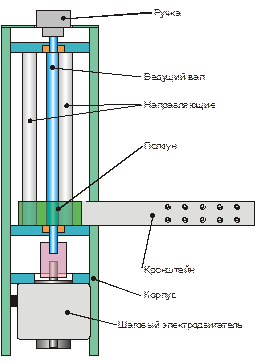










 Рисунок 20 – Панель параметров эксперимента с активизированной закладкой Description (вверху) и Data Sheet (внизу).
Рисунок 20 – Панель параметров эксперимента с активизированной закладкой Description (вверху) и Data Sheet (внизу).






 (стрелка вверх) – начать движение кронштейна вверх;
(стрелка вверх) – начать движение кронштейна вверх; (стрелка вниз) - начать движение кронштейна вниз;
(стрелка вниз) - начать движение кронштейна вниз; (стрелка влево) – начать движение барьера влево;
(стрелка влево) – начать движение барьера влево; (стрелка вправо) – начать движение барьера вправо;
(стрелка вправо) – начать движение барьера вправо; (знак «стоп») – остановить движение.
(знак «стоп») – остановить движение.

 в панели инструментов программы.
в панели инструментов программы.